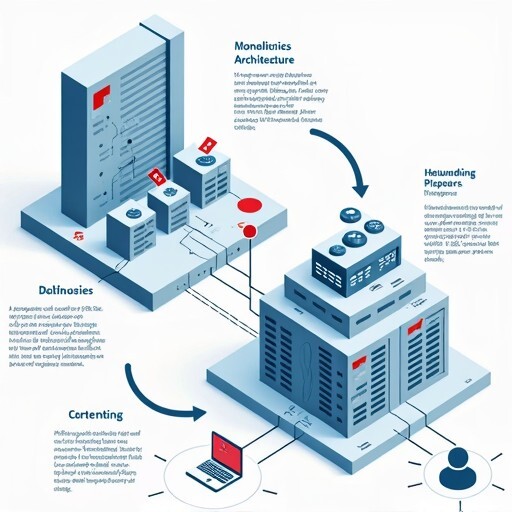안녕하세요, 여러분! 😊 오늘은 여러분의 소중한 구글 계정을 해킹으로부터 안전하게 지키는 방법에 대해 이야기해볼게요. 요즘은 해킹 사건이 정말 많이 발생하고 있죠. 특히, 구글 계정은 많은 사람들이 사용하고 있기 때문에 해커들의 주요 타겟이 되곤 해요. 그래서 오늘은 구글 2단계 인증을 통해 여러분의 계정을 어떻게 안전하게 보호할 수 있는지 자세히 알아보도록 하겠습니다.
구글 2단계 인증이란?
구글 2단계 인증(2-Step Verification, 2SV)은 여러분의 계정 보안을 한층 더 강화해주는 기능이에요. 기본적으로 비밀번호 외에 추가적인 인증 단계를 요구함으로써, 해커가 여러분의 비밀번호를 알아내더라도 계정에 접근할 수 없도록 막아주는 역할을 해요. 이 기능은 특히 공공 와이파이를 자주 사용하거나, 개인 정보가 많이 담긴 계정을 사용하는 분들에게 매우 유용하답니다.

2단계 인증의 필요성
- 비밀번호 유출 방지: 비밀번호가 유출되더라도 추가 인증이 필요하기 때문에 계정 보호가 가능합니다.
- 해킹 시도 알림: 누군가가 여러분의 계정에 로그인하려고 시도할 경우, 즉시 알림을 받을 수 있어요.
- 다양한 인증 방법: SMS, Google Authenticator, 보안 키 등 여러 가지 인증 방법을 선택할 수 있어요.
이제 2단계 인증의 필요성을 이해하셨다면, 구체적인 설정 방법을 알아볼까요? 😊
구글 2단계 인증 설정 방법
구글 2단계 인증을 설정하는 과정은 생각보다 간단해요. 아래의 단계별 가이드를 따라 해보세요!
1단계: 구글 계정에 로그인하기
먼저, 구글 홈페이지로 이동하여 우측 상단의 로그인 버튼을 클릭해 주세요. 여러분의 구글 계정으로 로그인합니다.
2단계: 계정 관리로 이동하기
로그인 후, 프로필 사진을 클릭하고 ‘Google 계정 관리’를 선택합니다. 여기서 여러분의 계정 정보를 관리할 수 있어요.
3단계: 보안 탭 선택하기
왼쪽 메뉴에서 ‘보안’ 탭을 클릭합니다. 이곳에서 여러분의 계정 보안 설정을 확인하고 변경할 수 있어요.
4단계: 2단계 인증 설정하기
‘Google에 로그인’ 섹션에서 ‘2단계 인증’을 클릭합니다. 만약 2단계 인증이 활성화되지 않았다면, ‘2단계 인증 사용 중지’라는 메시지가 보일 거예요. 이곳에서 ‘시작하기’ 버튼을 클릭합니다.
5단계: 인증 방법 선택하기
여러분이 사용할 인증 방법을 선택해야 해요. 기본적으로는 SMS로 인증 코드를 받는 방법이 가장 일반적이에요. 하지만 Google Authenticator 앱이나 보안 키를 사용하는 것도 좋은 방법이에요. 각 방법의 장단점을 고려해 선택해 주세요.

6단계: 전화번호 입력하기
SMS 인증을 선택했다면, 인증을 받을 전화번호를 입력하고 ‘보내기’ 버튼을 클릭합니다. 입력한 번호로 인증 코드가 전송될 거예요.
7단계: 인증 코드 입력하기
전송된 인증 코드를 입력하고 ‘다음’ 버튼을 클릭합니다. 이제 2단계 인증을 사용 설정할 것인지 묻는 팝업이 뜨면 ‘사용 설정’ 버튼을 클릭해 주세요.
8단계: 설정 완료 확인하기
설정이 완료되면, ‘사용 안 함’이라는 메시지가 보일 거예요. 이제부터 새로운 기기에서 로그인할 때마다 추가 인증을 요구받게 됩니다. 🎉
2단계 인증 사용 시 주의 사항
2단계 인증을 설정한 후에도 몇 가지 주의해야 할 점이 있어요. 아래의 리스트를 참고해 주세요!
- 백업 코드 보관: 스마트폰을 잃어버리거나 초기화한 경우, 백업 코드를 통해 계정에 접근할 수 있어요. 이 코드는 반드시 안전한 장소에 보관하세요.
- 여러 개의 인증 방법 설정: SMS, Google Authenticator, 보안 키 등 다양한 인증 방법을 설정해 두면 더욱 안전해요.
- 정기적 점검: 설정된 기기나 전화번호가 최신 상태인지 주기적으로 확인하는 것이 좋아요.
2단계 인증 해제 방법
가끔은 2단계 인증이 번거롭게 느껴질 수도 있어요. 이럴 때는 언제든지 해제할 수 있어요. 해제 방법은 다음과 같아요:
- 구글 홈페이지에 로그인한 후, ‘Google 계정 관리’로 이동합니다.
- ‘보안’ 탭을 클릭하고 ‘2단계 인증’을 선택합니다.
- ‘사용 안 함’ 버튼을 클릭하고 확인 창에서 ‘사용 안 함’을 선택하면 해제가 완료됩니다.
하지만, 해제하기 전에 다시 한 번 생각해보세요. 보안은 언제나 중요하니까요! 🔒
해킹 예방을 위한 추가 팁
구글 2단계 인증 외에도 여러분의 계정을 더욱 안전하게 지키기 위한 몇 가지 추가 팁을 소개할게요.
1. 강력한 비밀번호 사용하기
비밀번호는 최소 12자 이상으로 설정하고, 대문자, 소문자, 숫자, 특수문자를 조합하여 사용하세요. 예를 들어, “P@ssw0rd123!”와 같은 비밀번호가 좋습니다.
2. 비밀번호 관리 도구 사용하기
비밀번호를 여러 개 사용하는 것이 어렵다면, 비밀번호 관리 도구를 사용하는 것도 좋은 방법이에요. LastPass, 1Password와 같은 도구를 활용하면 안전하게 비밀번호를 관리할 수 있어요.
3. 의심스러운 링크 클릭하지 않기
이메일이나 메시지로 받은 의심스러운 링크는 절대 클릭하지 마세요. 해커들이 피싱 공격을 통해 여러분의 정보를 탈취할 수 있어요.
4. 정기적인 보안 점검
정기적으로 계정 보안을 점검하고, 사용하지 않는 앱이나 서비스는 삭제하세요. 또한, 계정에 연결된 기기 목록을 확인하고, 불필요한 기기는 제거하는 것이 좋아요.
다크웹 해킹 예방
최근 다크웹에서의 해킹 사건이 증가하고 있어요. 다크웹은 일반적인 검색 엔진으로는 접근할 수 없는 인터넷의 일부로, 해커들이 불법적인 활동을 하는 공간이에요. 여러분의 정보가 다크웹에 유출되지 않도록 주의해야 해요. 구글 2단계 인증을 통해 계정을 보호하는 것이 가장 좋은 방법 중 하나랍니다.
결론을 넘어서는 안전한 디지털 라이프
여러분의 구글 계정을 안전하게 보호하는 것은 매우 중요해요. 2단계 인증을 설정하고, 추가적인 보안 조치를 취함으로써 해킹 위험을 크게 줄일 수 있습니다. 오늘 소개한 방법들을 통해 여러분의 계정을 안전하게 지키고, 디지털 라이프를 더욱 즐겁게 만들어 보세요! 😊
더 궁금한 점이 있다면 언제든지 댓글로 질문해 주세요. 함께 안전한 디지털 세상을 만들어가요! 🌍✨
구글 고객센터에서 더 많은 정보를 확인할 수 있습니다.